ラクスルで名刺やポスターを注文する方法
※本ページはプロモーションが含まれています
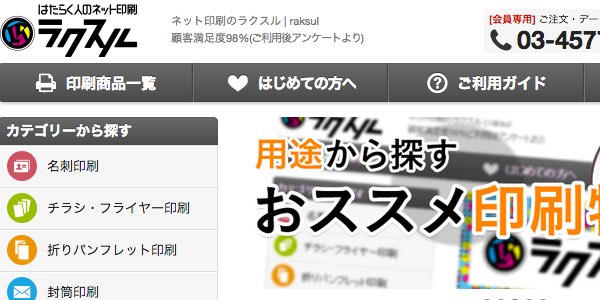
ブロガー用名刺の印刷に「ラクスル
 」を使いました。
」を使いました。
「ラクスル
 」のビジネスモデルは、印刷業者と複数提携して機械が稼働していない時間に注文することで安く印刷することができ、業者にとっても印刷機械の稼働率が上がるという印刷業界において画期的なものです。
」のビジネスモデルは、印刷業者と複数提携して機械が稼働していない時間に注文することで安く印刷することができ、業者にとっても印刷機械の稼働率が上がるという印刷業界において画期的なものです。
新しいビジネス好きの僕にとってとても興味のあるですが、名刺作成を依頼した理由はビジネスモデルだけでなく、出荷日までの日数計算に土日も含むことにもあります。
他の業者では受付から出荷日まで「3営業日」とあると、たいてい土日祝を含まず出荷まで5日かかるなど、手元に届くまでの日数計算が面倒です。
「ラクスル
 」なら出荷日までの計算に土日祝も含まれるので、名刺が必要なイベント1週間前でも依頼しやすいです。
」なら出荷日までの計算に土日祝も含まれるので、名刺が必要なイベント1週間前でも依頼しやすいです。
実際に「ラクスル
 」を使って名刺を発注する過程を紹介します。
」を使って名刺を発注する過程を紹介します。
新規会員登録
「ラクスル
 」にアクセスし、右上の「新規会員登録(無料)」をクリック。
」にアクセスし、右上の「新規会員登録(無料)」をクリック。
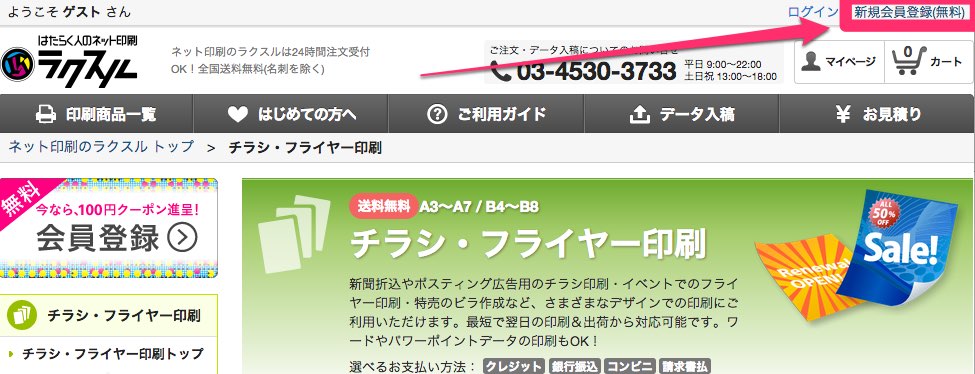
メールアドレスとパスワードを入力し、「利用規約」にチェックを入れ「登録」をクリック。
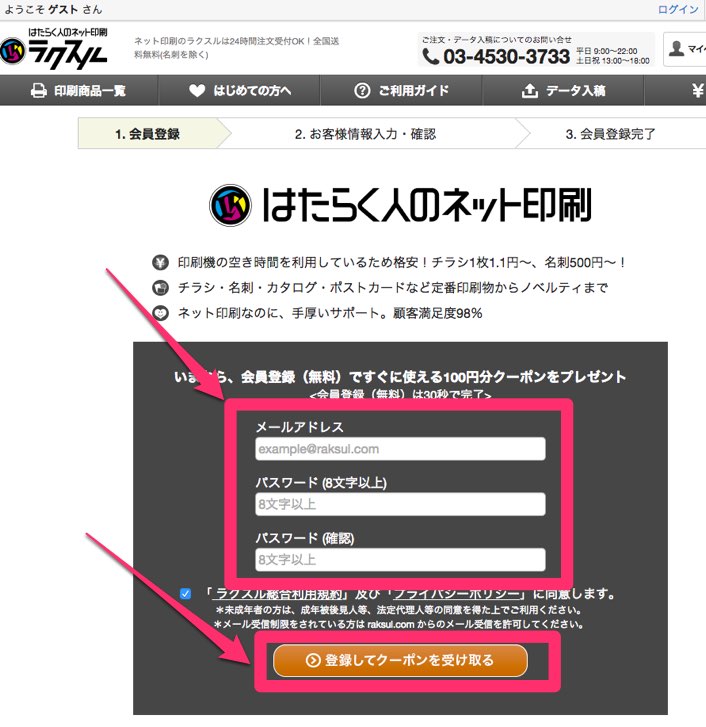
登録情報を入力し、「入力情報を確認する」をクリック。
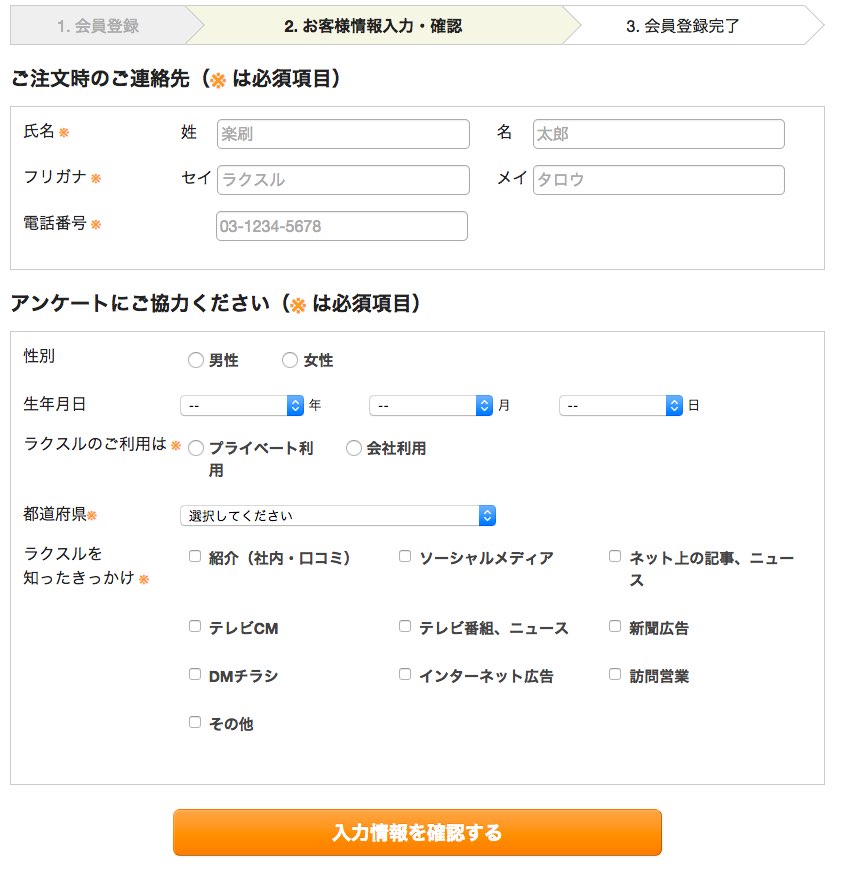
確認画面が表示されるので内容を確認し問題がなければ「登録を完了させる」をクリック。
以上で登録完了
名刺を注文
「通常サイズ名刺印刷」をクリック。
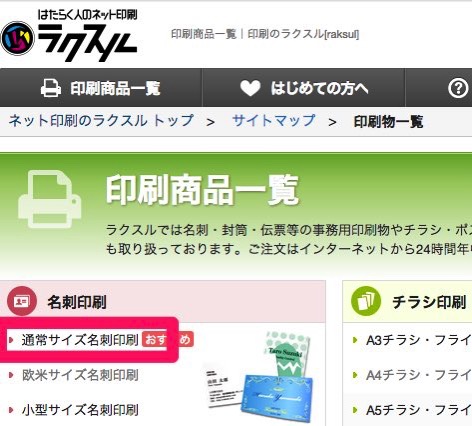
用紙のサイズ、種類、印刷面、カラーなどを選択し、希望の部数と出荷日が交わった料金をクリック。
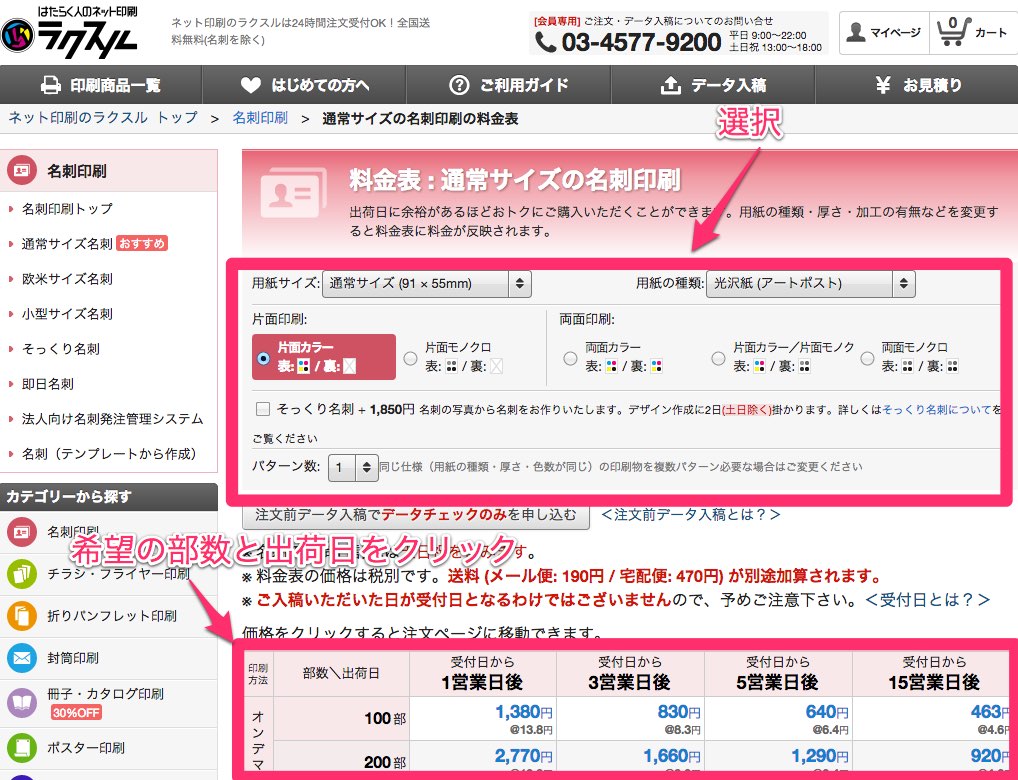
出荷日までのスケジュールを確認して「カートに入れる」をクリック。実際に手元に届くのは出荷日から数日かかるので要注意。
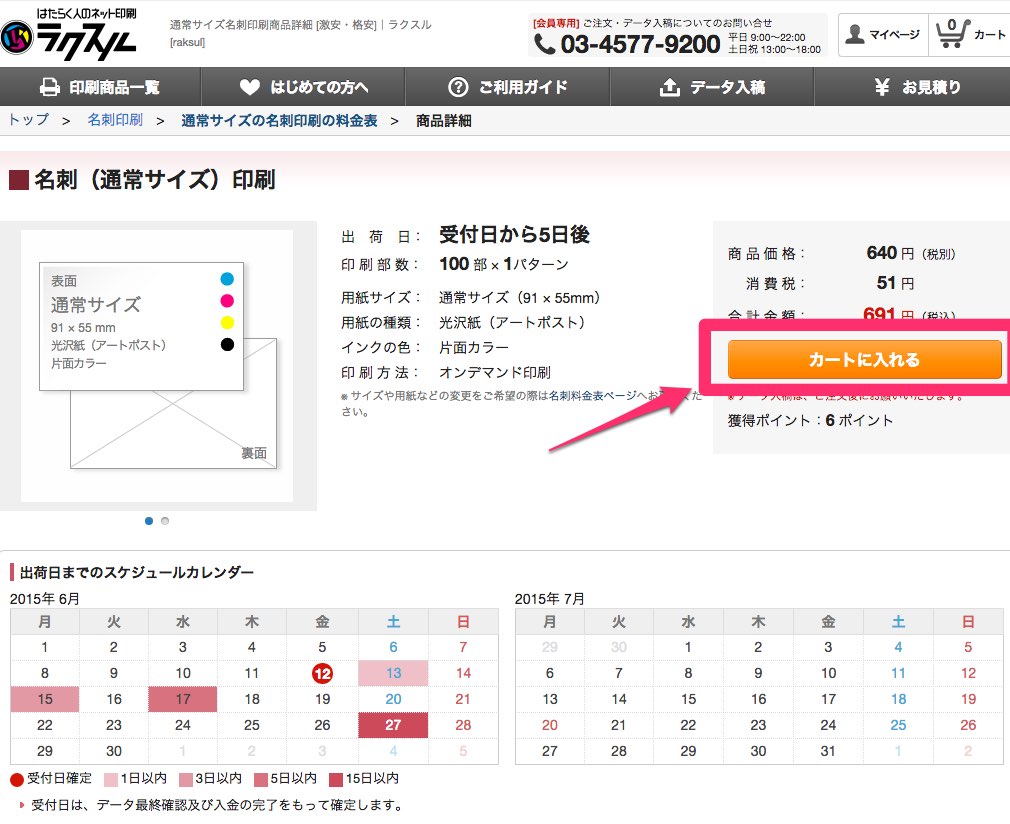
デザインの入稿方法を選択。ここではデータ入稿で入稿した。
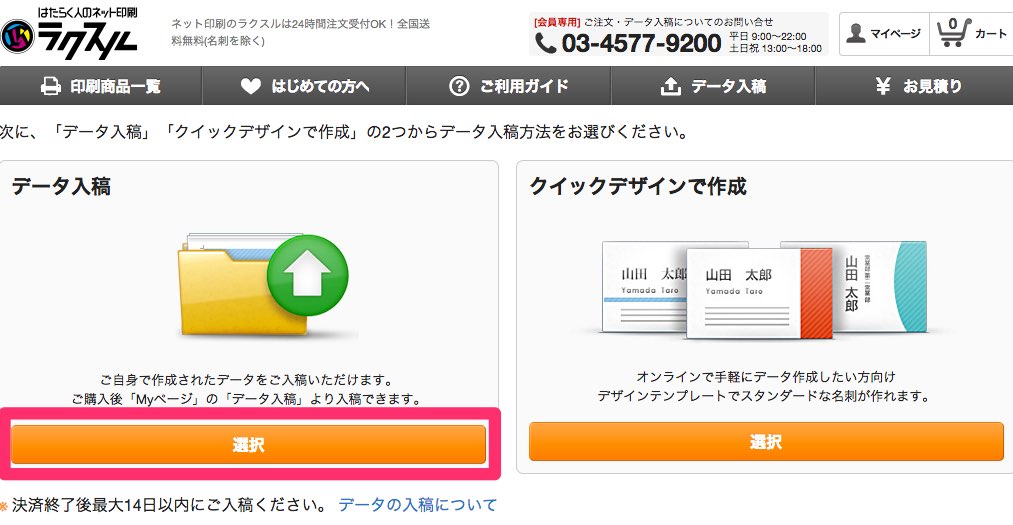
「購入手続きへ進む」をクリック。
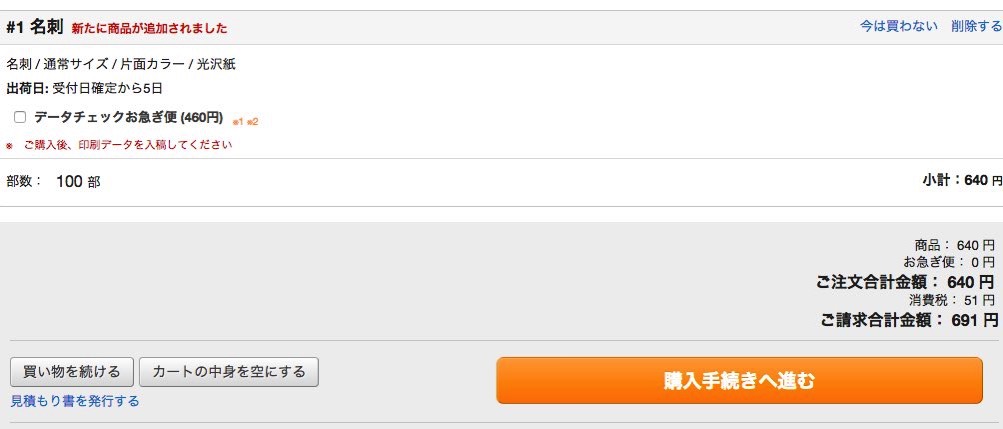
届け先を入力、配送方法を選択し「次へ進む」をクリック。
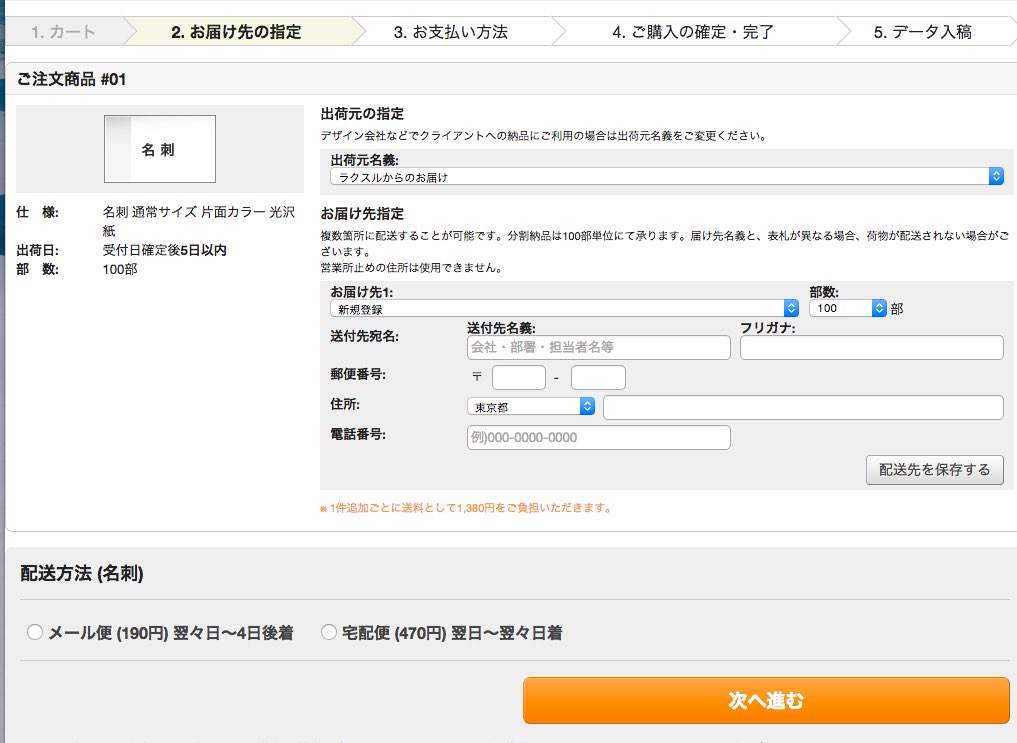
支払い方法を選択、入力し、「次へ進む」をクリック。
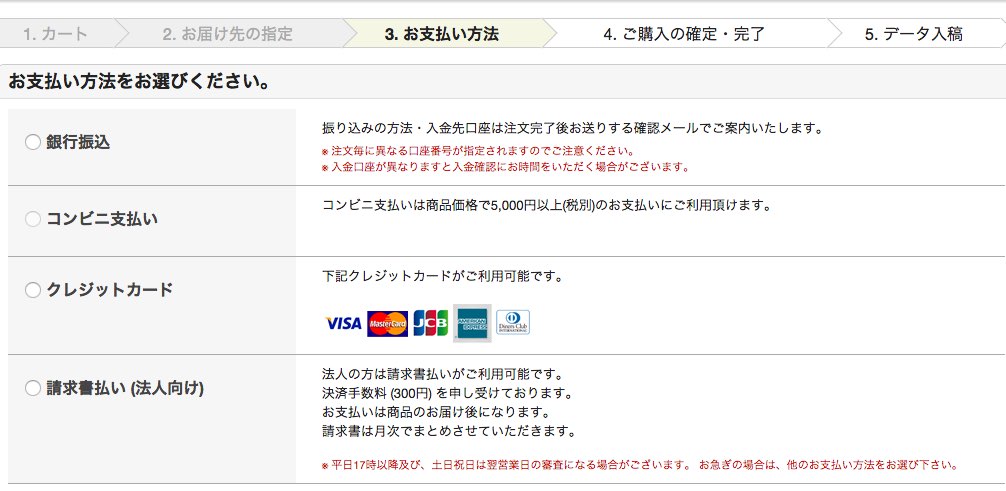
注文内容と利用規約を確認し、「上記の利用規約に同意して、商品を注文する」をクリック。

「データ入稿する」をクリック。
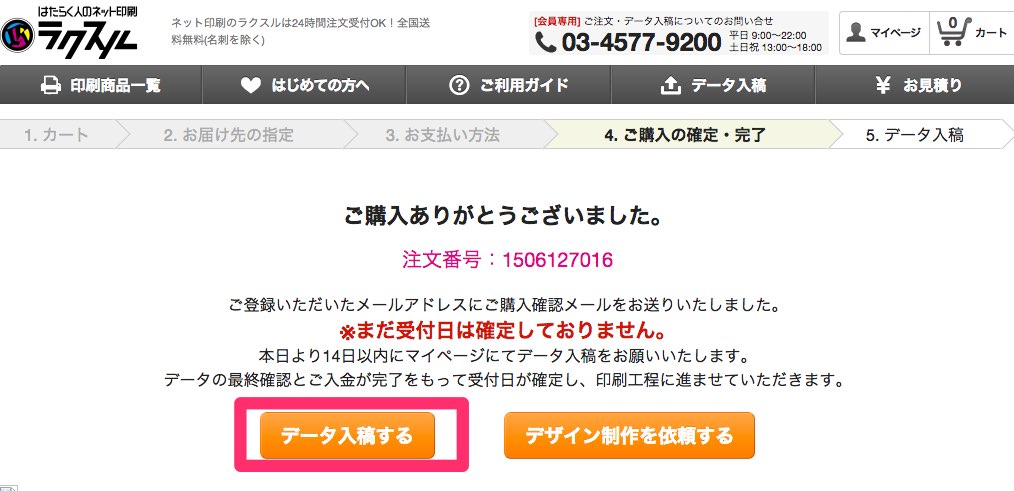
「データ入稿」をクリック。
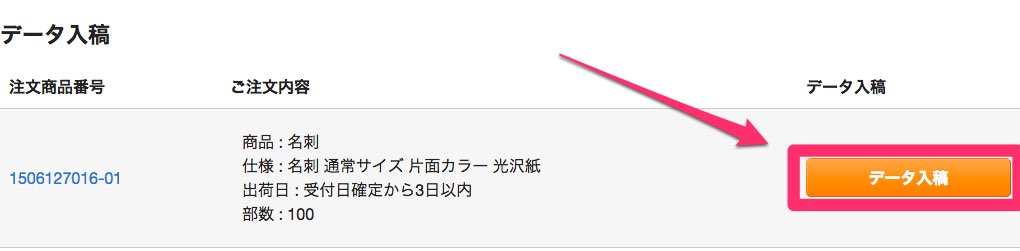
「データ入稿(アップロード)」をクリック。ファイル選択になるので入稿するファイルを選択し「上記事項を確認してアップロード」をクリック。
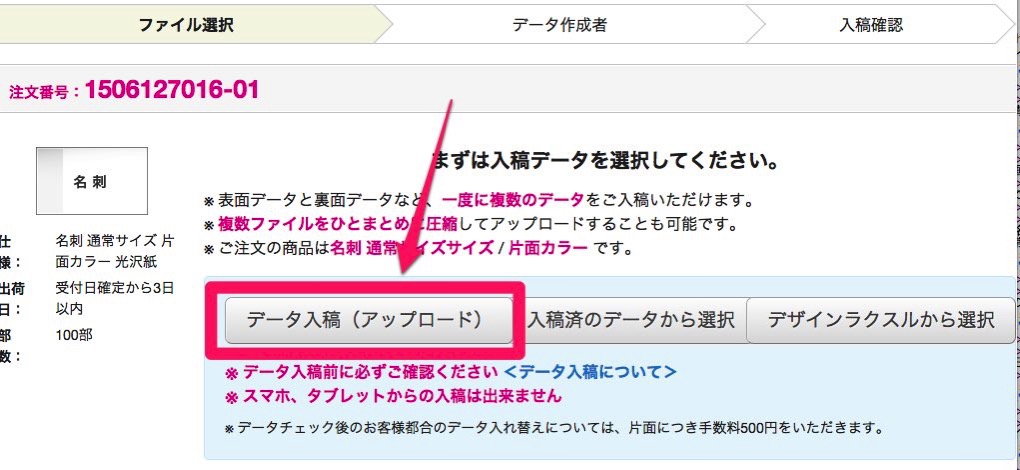
データの情報を入力、確認方法を選択し「この内容で入稿する」をクリック。
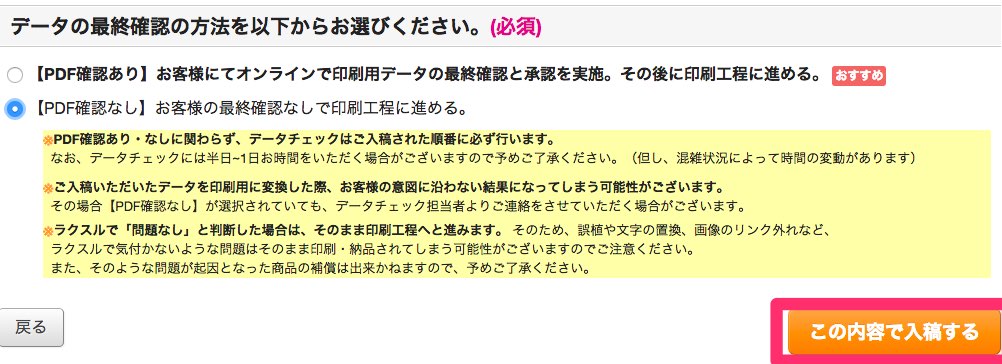
以上で注文完了。

おわりに
過去2回別々の業者に名刺印刷を依頼したのですが、印刷業者のWebサイトはWeb制作会社に依頼して作成あるいは自社制作なので使いにくかったり無駄な手順を踏ませるサイトが多いです。
その点ラクスルはネットベンチャー企業なのでWebサイトのデザインが使いやすいのが良いですね。
